Paleta [Color aproximado]
[Color aproximado] Paleta
Los ajustes de la paleta [Color aproximado] son similares a los de la paleta [Color intermedio], que se discutieron en el tutorial anterior. En este tutorial, veremos solo las configuraciones que son exclusivas de la paleta [Color aproximado].
En primer lugar, para acceder a la paleta, vaya a "Windows" y seleccione "Color aproximado".

Esta paleta se utiliza para configurar un color aproximado a su color de dibujo activo.
Hay siete elementos mediante los cuales puedes configurar tus colores. Es decir, que puedes elegir por qué elemento quieres modificar el color. Por ejemplo, a continuación estoy usando "Saturación" y "Tono" para configurar la paleta.
Configuración de color: elementos de referencia
Los elementos de "referencia" que deciden cómo se configura el color son:
Tono
Saturación
Luminosidad
Luminancia
Rojo
Verde
Azul
Cuando observa la paleta, puede ver dos barras con controles deslizantes: una barra horizontal y una barra vertical. Cada barra se puede configurar para configurar un elemento de referencia. Puede acceder al menú haciendo clic derecho sobre los números de la barra:

Al arrastrar los controles deslizantes, puede aumentar o disminuir el cambio en los colores.
El color aproximado lo ayuda a crear paletas que son coherentes, por ejemplo, que tienen una saturación constante.











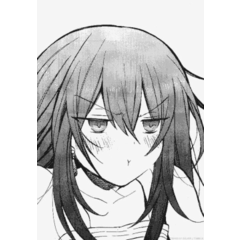












Comentario